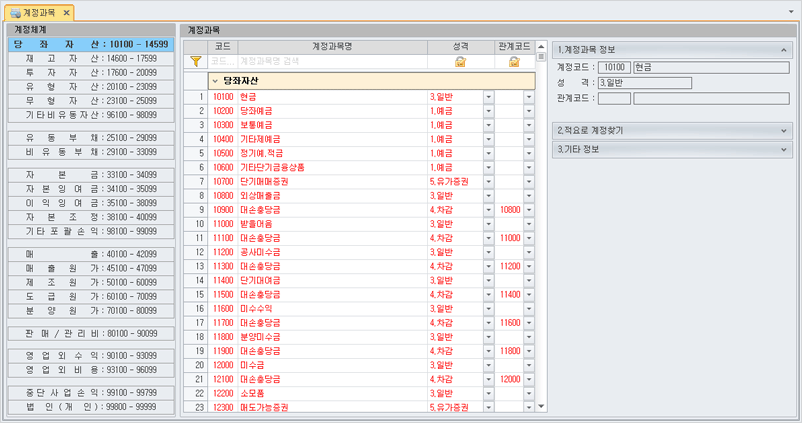
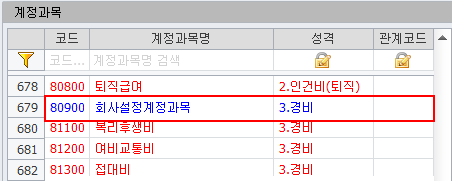
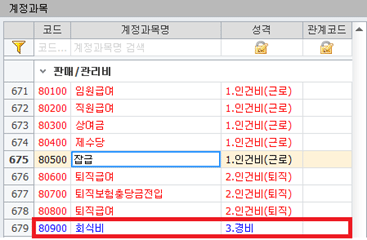
【 입력 방법 】
- 코드 : 코드명은 자동으로 나타나며 직접입력 및 수정은 불가합니다.
- 계정과목명: 새로 입력하고자 하는 계정과목의 명칭을 입력합니다.
- 성격: 새로운 계정과목의 성격 선택이 가능합니다. (예금, 적금, 일반, 차감, 유가증권, 채권, 기타, 없음)
- 관계코드: 성격을 ‘차감’으로 설정한 경우에만 입력할 수 있습니다. 성격에 따른 관계코드(관련계정)을 조회하여 해당 관계코드를 선택합니다.
1. 계정과목 정보
입력된 계정과목의 정보를 확인할 수 있습니다. 앞에서 설정된 계정과목의 성격, 관계코드를 다시 한번 확인 가능하며, 수정 및 입력은 불가합니다.
2. 적요로 계정찾기
해당 계정에 따른 적요를 등록할 수 있습니다. 입력된 적요는 전표 입력 시 [환경설정>회계관리>적요로 계정찾기]에서 ‘사용함’으로 설정된 경우 사용할 수 있으며, 일반전표에서 입력된 적요를 찾아 해당 계정에 대한 거래를 쉽게 입력할 수 있습니다. 일반전표에서 적요 선택 시 자동으로 적요내용이 나타나며 해당 계정과목이 나타납니다.
3. 기타 정보
계정과목의 사용여부 등을 설정할 수 있습니다. ‘사용안함’으로 설정하면 거래입력 시 해당 계정과목을 조회할 수 없으며 사용 또한 불가합니다. 해당 계정과목의 영문명 및 한자명 확인도 가능하니 참고하시기 바랍니다.
【 계정과목대장 출력 】
 버튼 클릭으로 입력한 계정과목대장을 출력 또는 거래처로 팩스전송 할 수 있습니다.
버튼 클릭으로 입력한 계정과목대장을 출력 또는 거래처로 팩스전송 할 수 있습니다.
팩스전송에 대한 자세한 방법은 ☞ 이 곳을 클릭 하시길 바랍니다.
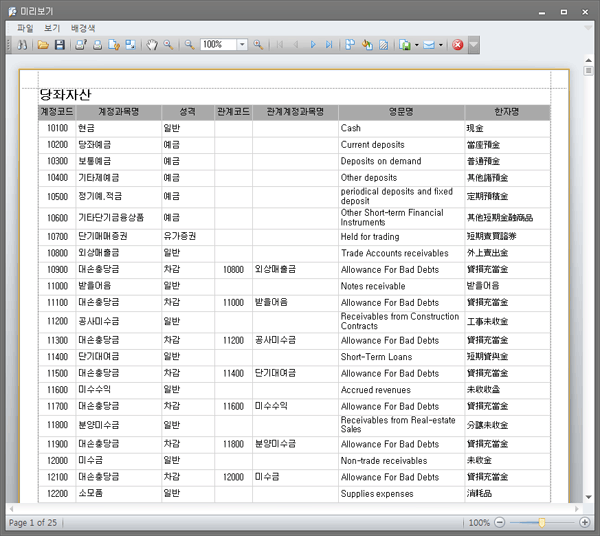
- 출력여부와 관계없이 계정 체계에 따른 모든 계정과목 정보를 출력합니다.
 버튼 클릭으로 모든 계정과목 정보를 엑셀파일로 저장할 수 있습니다.
버튼 클릭으로 모든 계정과목 정보를 엑셀파일로 저장할 수 있습니다.